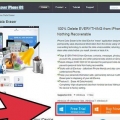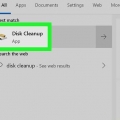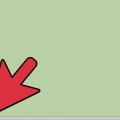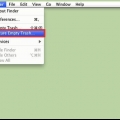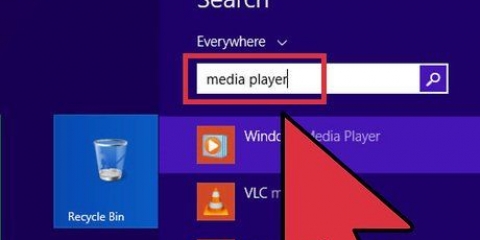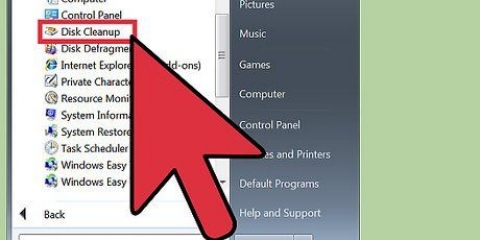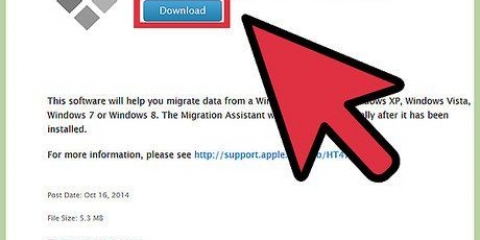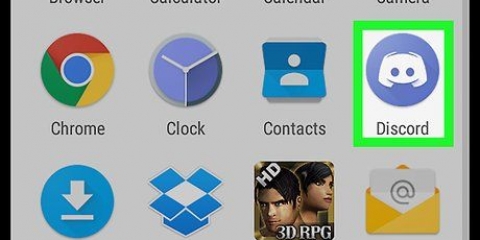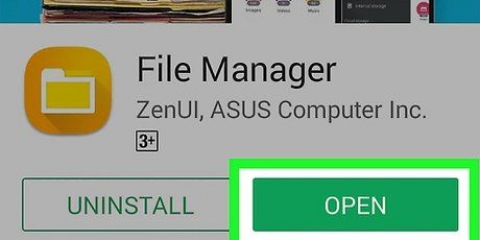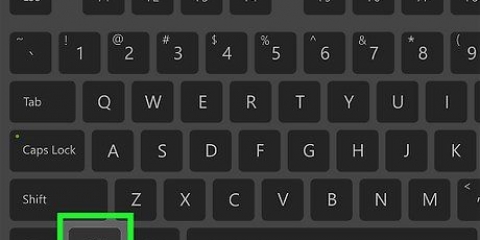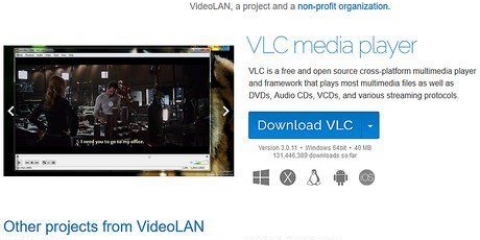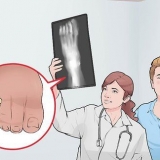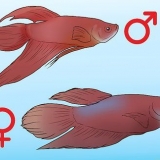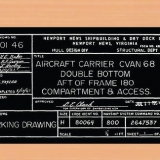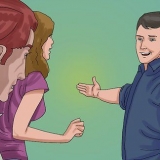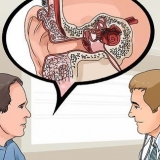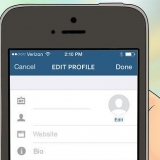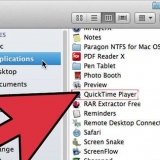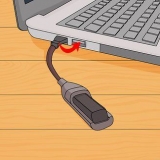Excluir arquivos diretamente sem enviá-los para a lixeira
Contente
Este tutorial ensinará as etapas simples e fáceis para excluir arquivos diretamente, sem enviá-los para a Lixeira primeiro. Excluir arquivos no local é uma maneira rápida e fácil de excluir arquivos sem precisar ir à Lixeira para excluí-los ou esvaziá-los manualmente, o que pode ser bastante tedioso às vezes.
Escolha um método
- : Este método explica como configurar o Windows para sempre excluir arquivos permanentemente.
- : Este método explica como usar um atalho de teclado para excluir arquivos permanentemente.
Degraus
Método 1 de 2: Configurando arquivos para excluí-los permanentemente por padrão

1. Abra a janela Propriedades da Lixeira. Clique com o botão direito do mouse no ícone da Lixeira na área de trabalho e clique em Propriedades.
- Você também pode abrir o Explorador de Arquivos, clicar na seta à esquerda da barra de endereços e escolher Lixeira no menu suspenso e escolher "Propriedades da Lixeira" na guia Administração, que deve abrir a Lixeira por padrão.

2. Escolha `Não mover arquivos para a Lixeira. Excluir arquivos imediatamente após a exclusão.` Você encontrará isso em `Configurações para o local selecionado`.
No Windows XP, esta é uma caixa de seleção em vez de um botão de opção e está localizada na parte superior da janela de propriedades da Lixeira.

3. Salve suas alterações. Clique no botão OK.

4. Finalizado. A exclusão de um arquivo no futuro será permanente, sem ser enviado para a Lixeira primeiro.
Para desfazer suas alterações, abra as propriedades da Lixeira novamente e clique na opção `Tamanho personalizado`. No Windows XP, desmarque a caixa marcada anteriormente.
Método 2 de 2: Use uma tecla de atalho ao excluir arquivos

1. Selecione um ou mais arquivos para excluir. Você pode fazer isso no Explorador de Arquivos ou na área de trabalho.

2. Mantenha o⇧Mudança-tecla pressionada.

3. Excluir o arquivo. Pressione no del-ou clique com o botão direito em um dos arquivos selecionados e escolha Excluir.

4. Confirme a exclusão do arquivo, se solicitado. Clique no botão Sim quando aparecer uma mensagem perguntando se você deseja confirmar a exclusão do(s) arquivo(s) selecionado(s).
Avisos
Tenha especial cuidado ao ativar esta opção ao excluir arquivos. Para evitar a exclusão acidental de arquivos, é essencial garantir que a caixa de diálogo de confirmação seja exibida. Você faz isso marcando a opção `Pedir confirmação ao excluir` nas Propriedades da Lixeira.
Artigos sobre o tópico "Excluir arquivos diretamente sem enviá-los para a lixeira"
Оцените, пожалуйста статью
Similar
Popular